لا يهم إذا كان الأمر يتعلق فقط بالمرح أو بأعمال التصميم الاحترافية ، فهناك العديد من الأسباب التي تجعلنا نرغب في إزالة الخلفية من بعض الصور. هذه واحدة من المهارات الأساسية لمصممي الغرافيك المحترفين والهواة.
إذا كنت تندرج في الفئة الثانية ، فقد تعتقد أنك بحاجة إلى شراء برامج تحرير صور باهظة الثمن. لحسن الحظ ، ليس هذا هو الحال. كل ما عليك فعله هو زيارة Pixlr Editor عبر الإنترنت في متصفحك. إنه مجاني للاستخدام وقادر تمامًا على القيام بالعمل. لذا ، لنبدأ بإزالة الخلفية.
Wave Wand Magic Wand (أو Throw Loop)
بعد فتح صورتك ، حان الوقت للاستيلاء على العصا السحرية. مثل جميع الأدوات ، يوجد في شريط الأدوات على الجانب الأيسر من الشاشة. ستجده في الجزء العلوي.
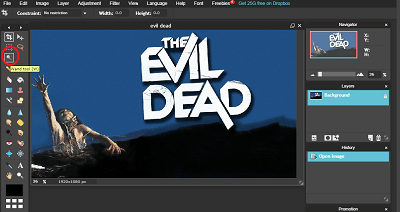
قبل البدء في هذه الأداة ، يجب عليك تعيين التفاوتات في شريط القائمة أعلاه. تسمح لك هذه الإعدادات بتغيير مدى تفصيل "اللمسة السحرية". لذا كلما زادت التفاصيل أمام الخلفية ، زاد التسامح. بالنسبة للأشياء البسيطة ذات الحواف الحادة أمام خلفية بيضاء ، يكفي التسامح من ثلاثة. الصورة أدناه أكثر تعقيدًا بعض الشيء ، لذا دعنا نختار 25.
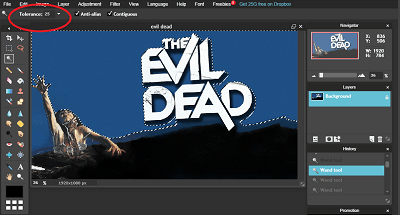
بعد استخدام أداة Magic Wand ، يتم ترك بعض الأجزاء الصغيرة غير محددة. لإضافتها إلى الخيارات ، اضغط مع الاستمرار على مفتاح Shift وانقر عليها باستخدام أداة Magic Wand.
إذا كانت صورتك تحتوي على مزيد من التفاصيل ، فقد لا يعمل هذا النوع من السحر. لذا من الأفضل استخدام أداة Lasso واتخاذ القرارات يدويًا. إذا كانت لديك أيدٍ جيدة جدًا ، يمكنك استخدام Freehand Lasso ، ولكننا سنوصي بـ Traverse لأنه يسمح لك بالاختيار التدريجي.
عكس السحر
الآن بعد أن اخترت استخدام أداة العصا السحرية (أو Lasso) ، فقد حان الوقت لقلبها. والسبب في ذلك أننا لا نريد خلفية ، ولكن كائنًا أمامها. من الأسهل بكثير اختيار الحقول الزرقاء الصلبة باستخدام أداة Magic Wand. ذلك لأنه يمكننا تغيير التحديد بسرعة إلى سيدتي.
للقيام بذلك ، حدد "تحرير" من شريط القائمة أعلاه ، ثم انقر فوق "عكس التحديد". كانت المهمة على وشك الانتهاء.
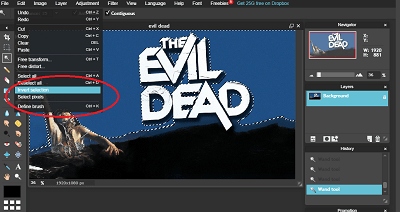
النقل إلى الطبيعة شفاف
حان الوقت للتخلص من هذه الخلفية إلى الأبد. للقيام بذلك ، انتقل إلى شريط القائمة وحدد "تحرير" مرة أخرى. هذه المرة ، انقر فوق "نسخ". سيؤدي هذا إلى نسخ المنطقة المحددة. نظرًا لأننا لا نريد خلفية ، فإن هدفنا هو نقلها إلى لوحة فارغة.
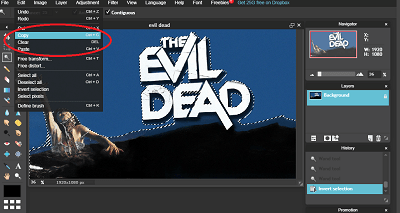
لذا فإن الخطوة التالية هي إعداد اللوحة الفارغة. حدد "ملف" من شريط القائمة ، ثم انقر فوق "صورة جديدة".
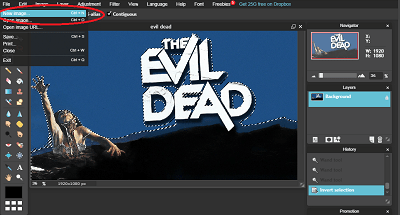
في مربع الحوار الذي يظهر ، يمكنك اختيار اسم صورة الخلفية المجانية الجديدة. يجب إنشاء الإعدادات المسبقة أدناه تلقائيًا. يجب أن يكون العرض والارتفاع أيضًا ، وفقًا للأصل.
تأكد من تحديد مربعي الاختيار أدناه. نقوم بعمل صور محررة من الصور الموجودة في الحافظة ، ونريد أن نكون شفافين لأن هذا يعني عدم وجود خلفية.
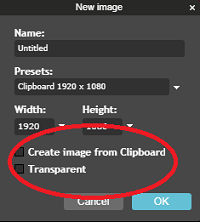
بعد النقر على الزر "موافق" ، ستحتوي الصورة الجديدة على خلفية "متقلب" ، وهذا لا يعني أي شيء. حدد قسم "تعديل" مرة أخرى ، ولكن هذه المرة انقر فوق "لصق". سيجلب ذلك صورة امرأتنا إلى قماشنا الجديد ، بدون خلفية.
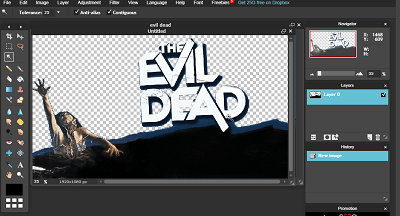
يدوي يدوي
هذا بقدر الجزء السحري. سترى أنه يجب تنظيف الحواف ، وهذا هو العمل اليدوي. لذا ، حان الوقت لاختيار أداة Eraser من شريط الأدوات.
بعد النقر فوق أداة Eraser ، يجب النقر فوق Brush في الشريط العلوي. سيسمح لك ذلك باختيار حجم الفرشاة. قد تضطر إلى تغيير الحجم من وقت لآخر ، اعتمادًا على المشروع. عندما تصل إلى منطقة أصغر ، يجب أن تأخذ فرشاة أصغر أيضًا.
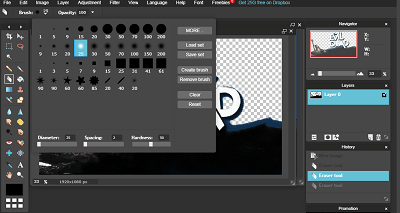
باستخدام المؤشر كممحاة ، يجب عليك تنظيف الحواف بعناية. قد يستغرق ذلك بعض الوقت ، ولكن بعض الاختصارات المفيدة يمكن أن تجعل المهمة أسهل. إذا تجاوزت الحد العمري عن طريق الخطأ ، فيمكنك الضغط على CTRL + Z لإلغاء خطوتك الأخيرة. قد تحتاج أيضًا إلى التكبير والتصغير أثناء عملية التنظيف هذه. استخدم CTRL + و CTRL – اختصارات لهذا.
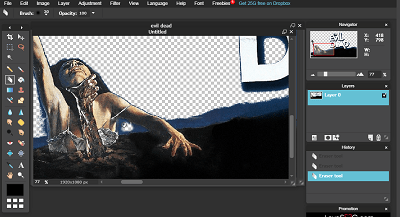
مؤمن عليه
الآن كل ما تبقى هو حفظ صورتك الجديدة. حدد "ملف" من شريط القائمة ، ثم انقر فوق "حفظ باسم". يمكنك حفظ جهودك كملف JPEG. هذا هو أسهل ملحق ملف للاستخدام ، ولكنه أقل ملحق احترافي في نفس الوقت.
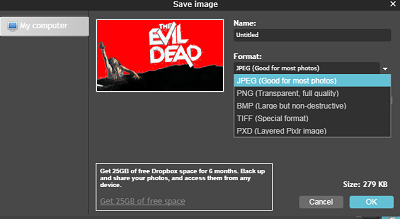
تكمن المشكلة في أن ملفات JPEG سيكون لها خلفية دائمًا. قد تكون بيضاء ، لكنها لا تزال خلفية. من ناحية أخرى ، يمكن أن يكون لملفات PNG خلفية شفافة. لذلك إذا كان هدفك هو الحفاظ على الصورة كما هي ، فاحفظها كملف PNG.
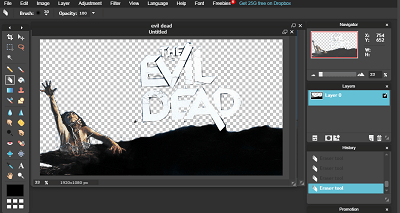
بداية سحرية ، أحسنت
على الرغم من أن أداة التحرير عبر الإنترنت في Pixlr تسمح لك حقًا بإنشاء السحر ، إلا أنها لن تأخذك مباشرةً إلى خط النهاية. عليك لفها باليد. ومع ذلك ، فإن هذه الخطوة الأخيرة ليست معقدة: فهي تتطلب الدقة والصبر فقط.
إذا كنت تعرف اختصارات سحرية أخرى ، فشاركها في التعليقات.
